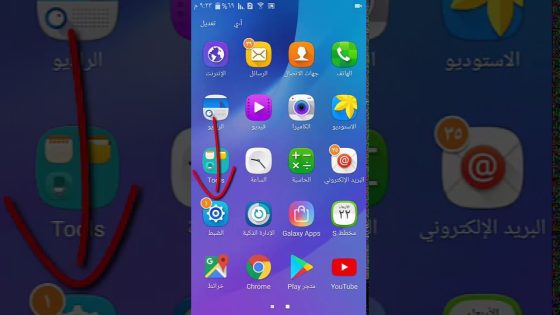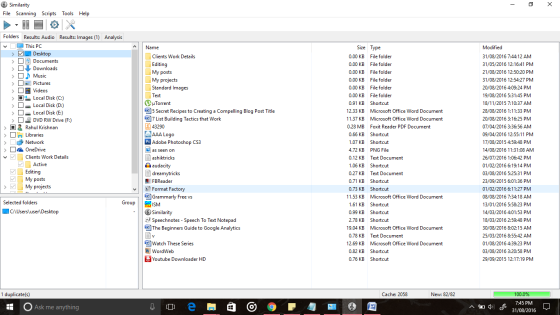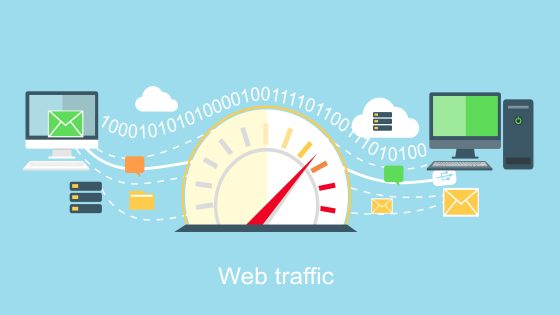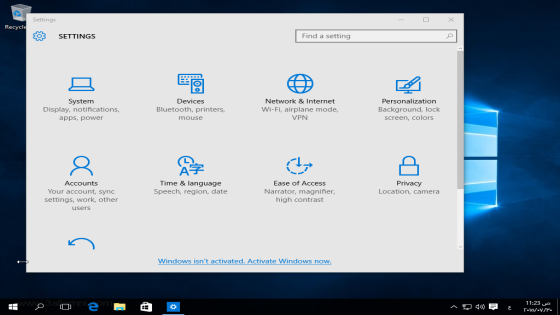نتحدث في هذا التقرير عن إيقاف التحديث التلقائي للتطبيقات في أندرويد فإذا كنت مستجدًا في مسألة استعمال أندرويد، ولاحظت التطبيقات على الهاتف الذكي الذي يخصك تقوم بالتحديث التلقائي، قد يسبب ذلك الأمر استنزافاً لبيانات الإنترنت الخاصة بك، وسنقدم حلًا سريعًا لتلك المشكلة، وكقاعدة عامة، فإن التطبيقات التي ثبتها من متجر جوجل للتطبيقات ستحدث الهاتف تلقائيًا بعد إطلاق تحديث لها حتى تحسن أداءها على الجهاز اللوحي أو الهاتف الذكي.
إيقاف التحديث التلقائي للتطبيقات في أندرويد
يجب أن تقوم بفتح متجر جوجل بلاي في جهاز أندرويد الذي تريد تنفيذ فيه هذه العملية، ثم قم بالتوجه إلى الإعدادات، بعدها اختر قائمة التبويبات في الإعدادات، واختر تبويب التحديث التلقائي للتطبيقات، ثم ستظهر ثلاثة اختيارات والتي من الممكن تغييرها في أي وقت، ثم اختر الاختيار الأول لوقف التحديث التلقائي للتطبيقات.
الحفاظ على الباقة
إذا كنت مشتركًا في باقة إنترنت صغيرة، فبالتأكيد ستكون منزعجًا للغاية حينما تتفاجئ بتحميل كل التحديثات التي تتوفر للتطبيقات بشكل تلقائي على الهاتف، فسيكون مؤثرًا على فقدان كمية من السعة المحددة، ويكون في مقدورك أن تمنع الهاتف من تنزيل التحديثات بشكل تلقائي للحفاظ على الباقة عن طريق تلك الطريقة السهلة التي نستعرضها في السطور القادمة.
إيقاف تحديث كل التطبيقات
يعتبر متجر Google Play هو الأساسي لتنزيل التطبيقات على هواتف أندرويد، ومن ثم فهو المسؤول عن تحديث التطبيقات، وبالتالي فإن هناك اختيار ضمن إعدادات المتجر يقوم بالسماح لك بتحديث التطبيقات بشكل تلقائي كلما كنت متصلاً بشبكة الإنترنت من خلال بيانات الهاتف أو واي فاي أو عدم تحديث التطبيقات بشكل تلقائي حتى إذا كنت متصلًا بالإنترنت.
ويكون في مقدورك أن تتخذ ذلك الإجراء بعدما تطبق الخطوات التالية، قم بفتح متجر جوجل بلاي، ثم قم بالنقر على مفتاح القائمة أعلى اليسار، ثم قم باختيار Settings من القائمة، وبالنسبة للقائمة الأخيرة يجب أن تضغط على Auto-update apps، بعدها تبدو لك نافذة تشتمل على 3 اختيارات، ثم قم بتحديد الأول وهو وقف تحديث تطبيقات الأندرويد بشكل تام.
وعندما يتوفر أي تحديث جديد لأي من التطبيقات المثبتة لن يجرى تحميلها تلقائيًا بل سيجرى إشعارك بوجود تحديث ويكون في مقدورك تقرير ما إذا كنت تريد تحديثه أم لا، ومن ثم يكون لديك التحكم في تحديثات تطبيقات أندرويد بدلاً من تحديثها تلقائيًا.
إيقاف تحديث تطبيقات معينة
وإذا طبقت الخطوة السابقة وعطلت التحديث التلقائي لكل التطبيقات، ولكن تريد أن تثني تطبيق محدد من ذلك الأمر وجعله يستمر في التحديث التلقائي، أو العكس، تمنع تطبيق محدد من التحديث التلقائي، فيمكن أن تفعل هذا عن طريق اختيار مخفي في متجر Google Play فيكون في مقدورك تفعيله إذا رغبت في جعل التحديث التلقائي لتطبيق أو تطبيقات محددة أو تعطيل التحديث عن تطبيقات معينة.
ويمكن أن تفعل ذلك عن طريق الاجراءات التالية، فيجب أن تفتح متجر Google Play، وقم بكتابة اسم التطبيق في حقل البحث، ثم انقر عليه من نتائج البحث، وبالأعلى على اليمين انقر على زر القائمة، وسيظهر لك اختيار Enable auto update.
ثم وقفه إن رغبت في ذلك أن تمنع تحديث ذلك التطبيق بشكل تلقائي ويكون في مقدورك أن تطبق ذات الخطوات مع كافة التطبيقات التي ترغب في أن تعطلها عن التحديث التلقائي، بينما التطبيقات الأخرى سيجرى تحديثها بشكل تلقائي دون مشكلات.